1C डेटाबेस में अवरोधन संपादन को संयोग से पेश नहीं किया गया था। डेटाबेस के कॉन्फ़िगरेशन को संपादित करते समय, महत्वपूर्ण लिंक खो सकते हैं, दस्तावेजों में विसंगतियां और अन्य विसंगतियां उत्पन्न हो सकती हैं। हालांकि, ऐसे समय होते हैं जब बदलाव करने के लिए लॉक को बंद करना पड़ता है।
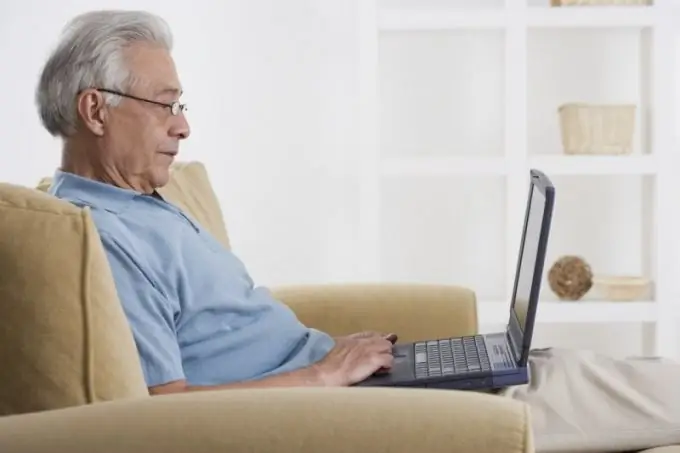
निर्देश
चरण 1
डेस्कटॉप पर या "प्रारंभ" मेनू में संबंधित आइटम से शॉर्टकट का उपयोग करके "1C अकाउंटिंग" प्रोग्राम प्रारंभ करें। आधार चयन विंडो में, ड्रॉप-डाउन मेनू पर ध्यान दें। लॉन्च मोड को "कॉन्फ़िगरेटर" पर स्विच करें और "ओके" पर क्लिक करें। "कॉन्फ़िगरेटर" मोड में प्रोग्राम विंडो लगभग सामान्य मोड की तरह ही है। मुख्य मेनू में आइटम "कॉन्फ़िगरेशन" ढूंढें और बाईं माउस बटन से उस पर क्लिक करें। ड्रॉप-डाउन मेनू में, माउस कर्सर को "समर्थन" आइटम पर ले जाएं, और फिर "समर्थन सेटिंग्स" आइटम पर क्लिक करें।
चरण 2
समर्थन सेटिंग्स विंडो खुलती है। "परिवर्तन सक्षम करें" बटन ढूंढें और उस पर क्लिक करें। विंडो के नीचे "ओके" बटन पर क्लिक करके परिवर्तनों की पुष्टि करें। समर्थन सेटिंग्स विंडो स्वचालित रूप से बंद हो जाएगी।
चरण 3
यदि आपको कॉन्फ़िगरेशन के लिए पासवर्ड सेट करने की आवश्यकता है, तो मेनू आइटम "कॉन्फ़िगरेशन" - "डिलीवरी कॉन्फ़िगरेशन" का उपयोग करें, और इसमें "डिलीवरी सेटिंग्स" शुरू करें। खुलने वाली विंडो में, आप परिवर्तनों के लिए एक पासवर्ड सेट कर सकते हैं। एक नियम के रूप में, पासवर्ड संयोजन को अपर और लोअर केस वर्णों के मिश्रण में सेट करना सबसे अच्छा है ताकि व्यक्तिगत कंप्यूटर से जानकारी खो जाने पर इसे हैक नहीं किया जा सके। "कॉन्फ़िगरेटर" बंद करें। कॉन्फ़िगरेशन अब संपादन योग्य है।
चरण 4
आवश्यक परिवर्तन करने के बाद, प्रोग्राम कॉन्फ़िगरेशन को लॉक की गई स्थिति में लौटा दें। ऐसा करने के लिए, चरण 1-2 में वर्णित चरणों का पालन करें और संपादित करने के विकल्प को हटा दें। बिना किसी अच्छे कारण के ताला न हटाएं। यह भी ध्यान देने योग्य है कि ऑपरेटिंग सिस्टम में इस तरह के संचालन करने के लिए आपको व्यवस्थापक अधिकारों की आवश्यकता नहीं है, इसलिए आप किसी भी खाते में सुरक्षित रूप से लॉग इन कर सकते हैं।







